• Создание проверки
❗Ссылка на видеоинструкцию в VK: Создание проверки
Для создания проверки вы можете воспользоваться кнопкой быстрого доступа «+», расположенной на каждой странице CheckOffice в верхнем правом углу.
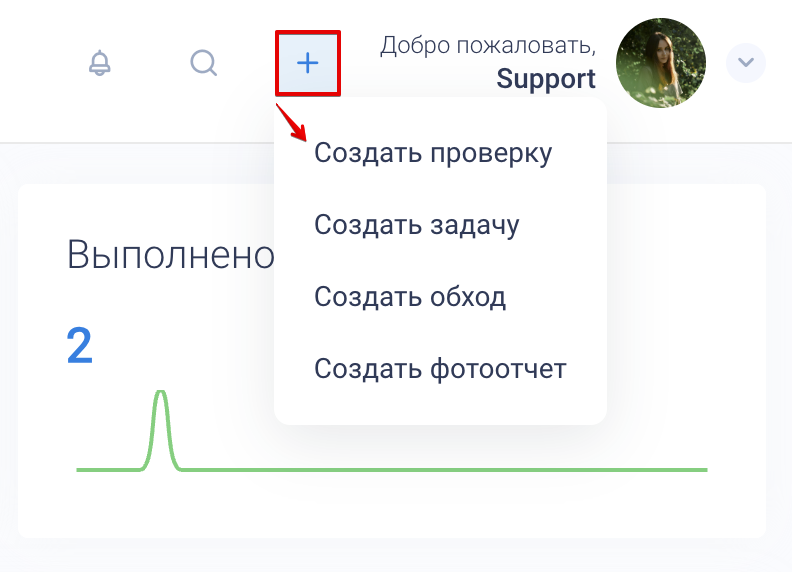
Также можно создать проверку из раздела «Проверки» — боковое меню слева > раздел «Проверки» > вкладка «Проверки» > кнопка «+».
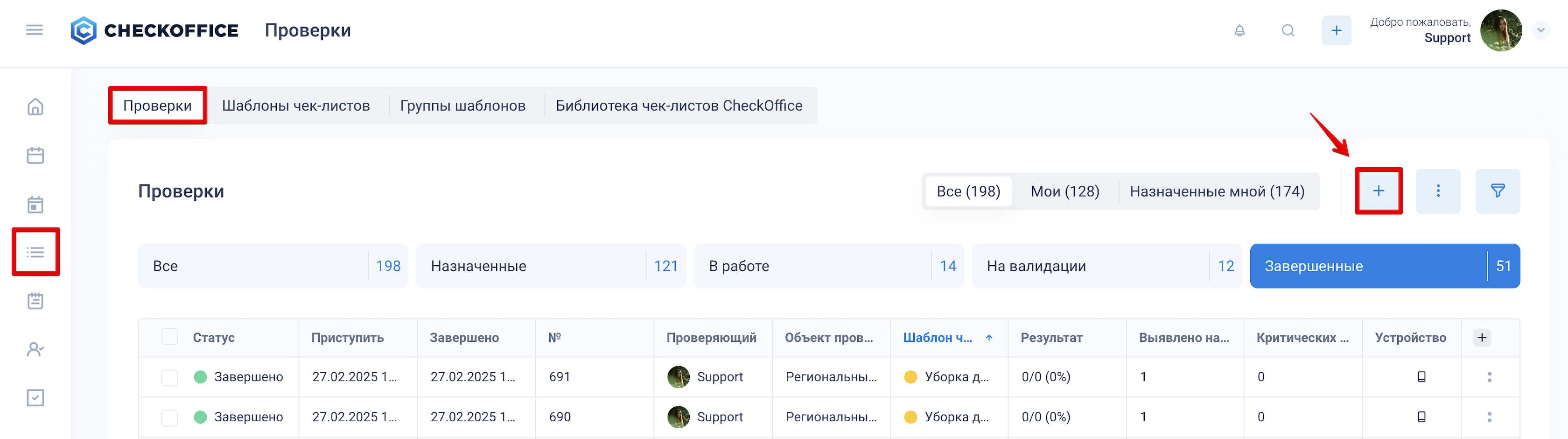
В открывшейся форме выберите функцию «Создать проверку» и укажите параметры:
Основные параметры
Объект проверок — здесь вы можете выбрать существующее значение или с помощью кнопки «+» добавить новый объект проверок в CheckOffice, который автоматически добавится в список на выбор
Шаблон чек-листа, на основе которого выполняется проверка
Назначить пользователю — выберите проверяющего. Можно выбрать существующее значение или с помощью кнопки «+» добавить новое, которое автоматически добавится в список на выбор
Комментарий к проверке
«Добавить комментарий» — можно добавить дополнительную информацию (не обязательно)
Временные параметры
Дата и время начала
Дата и время крайнего срока — дедлайн
Дополнительные параметры
Автоматически завершать проверку при наступлении дедлайна — если включено, при наступлении дедлайна проверка автоматически перейдет в статус «Завершено» вне зависимости от ее фактического выполнения
Показывать предыдущие ответы — позволяет просматривать ответы из предыдущей проверки, выполненной на том же объекте и по тому же шаблону чек-листа
Уведомить перед началом — настройка уведомления перед началом
Уведомить перед дедлайном — возможность предупредить проверяющего о дедлайне
Проверка с валидацией — если выбран валидатор, для перевода проверки в статус «Завершено» необходимо провести ее валидацию. Подробности в статье: Валидация проверки. Можно выбрать существующее значение или с помощью кнопки «+» добавить новое
Ограничить зону проведения проверки — включение контроля геопозиции. Подробности в статье: Контроль геопозиции. При включении укажите максимальное расстояние от объекта проверок в метрах (например, 300 метров)
Запрет на проведение проверки раньше даты и времени начала, установленных во временных параметрах — если включено, начать проверку раньше даты, установленной в поле Дата и время начала, нельзя
После выбора объекта проверок ниже появится информация о последней проверке на нем: дата проверки, результат и проверяющий
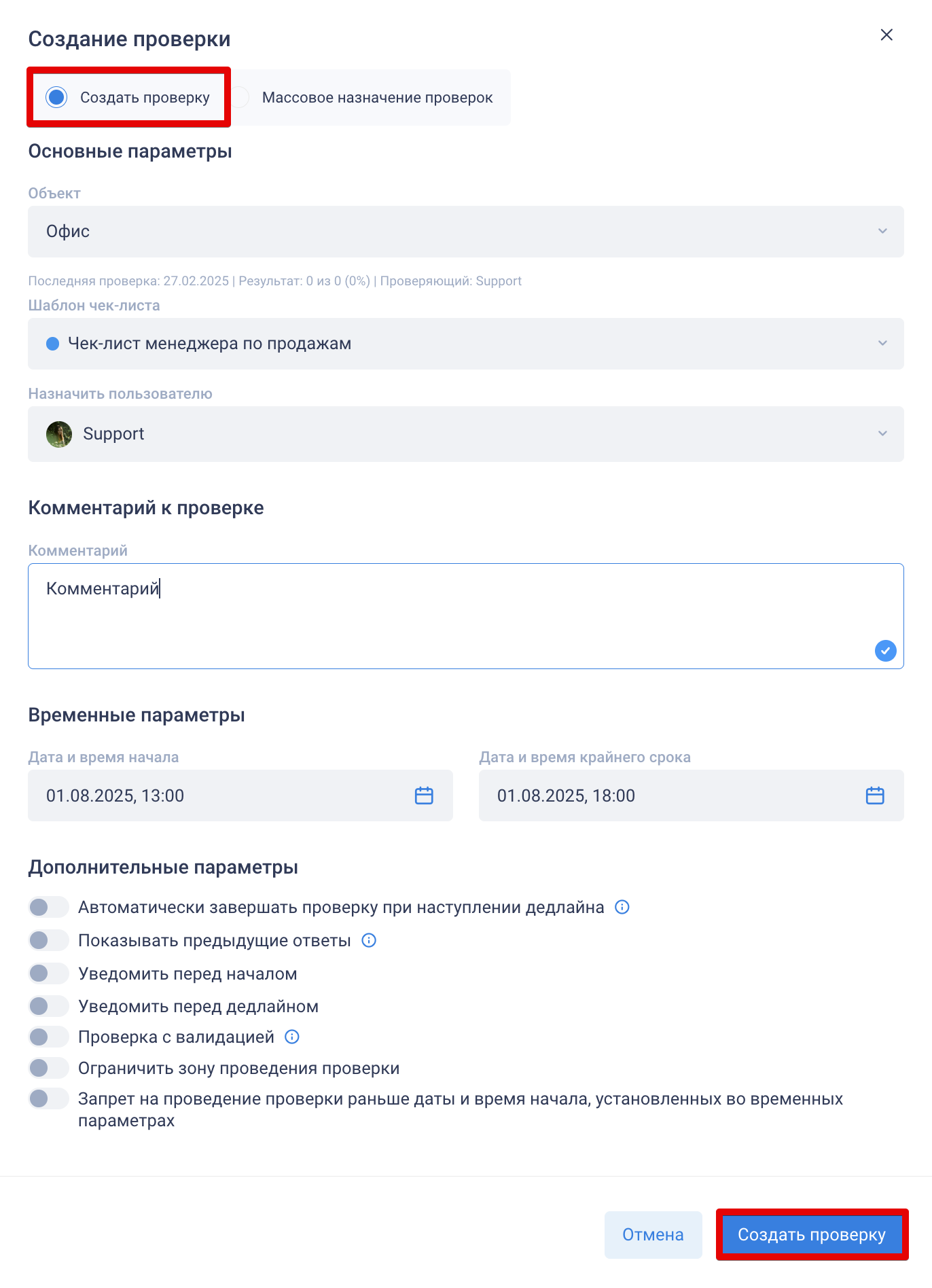
Примечание: после создания проверки проверяющему поступит уведомление (в зависимости от настроек уведомлений)
Для изменения параметров созданной проверки нажмите на кнопку «:» справа от проверки > Параметры. Изменение параметров доступно только для проверок в статусе «Назначено».
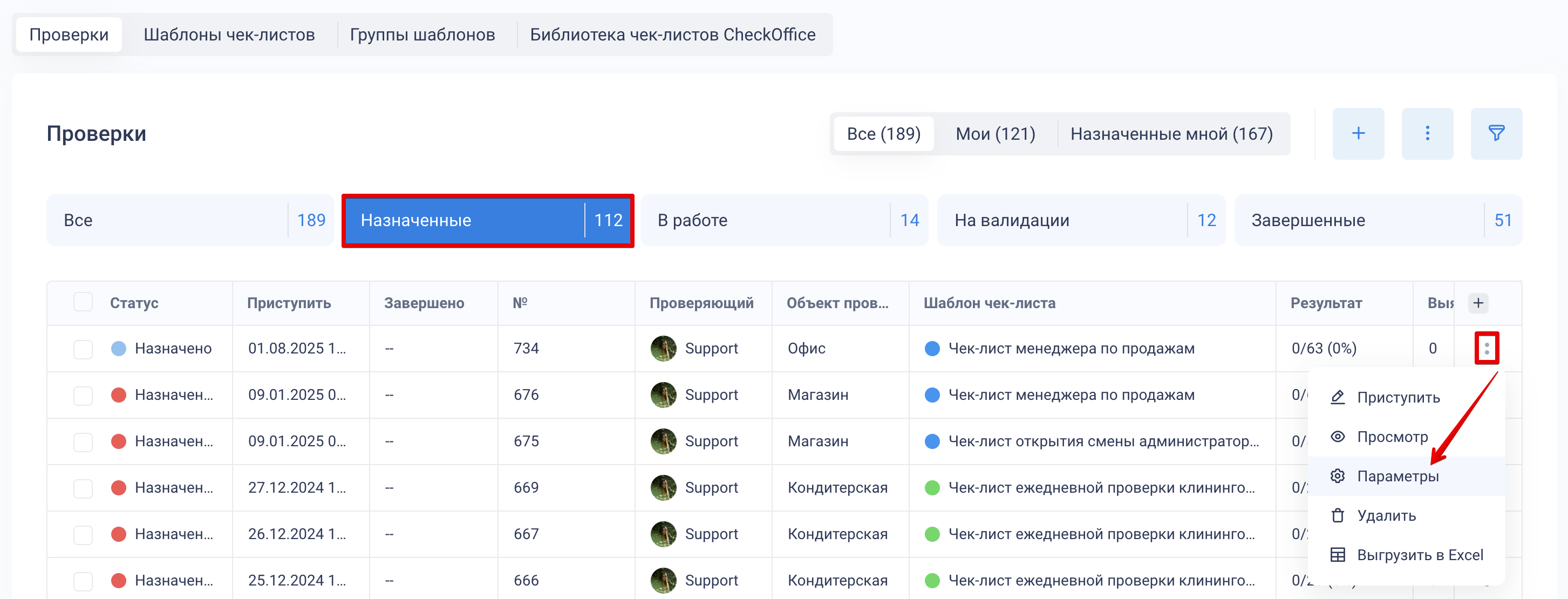
Чтобы создать проверки массово, используйте функцию Массовое назначение проверок.
Для автоматического создания проверок по графику воспользуйтесь «Планированием проверок».
